画像の品質を制御することは、カメラデータの最適化から始まることがよくあります。あなたの写真にあるオブジェクトは、使用されるレンズによって歪みやビネットが生じ、最終的な結果に悪影響を与えることがあります。このチュートリアルでは、Adobe Camera Rawを使用してこれらの問題に効果的に対処し、画像品質を新たなレベルに引き上げる方法を学びます。
重要なポイント
- Camera Rawの自動および手動の調整で歪みやビネットを補正できます。
- 使用するレンズのプロファイルが歪み補正において重要な役割を果たします。
- レンズ補正の自動機能は、迅速な結果を得るのに最適な選択肢となることが多いです。
ステップバイステップガイド
画像を最適化するには、Camera Rawでのレンズ補正に関するこれらの指示に従ってください。
まず、Adobe Camera Rawで画像を開きます。RAW画像を持っている場合、カメラに保存されている補正が適用され、これは歪みやビネットに関係しています。これを確認するために、ツールの「光学」セクションに移動します。
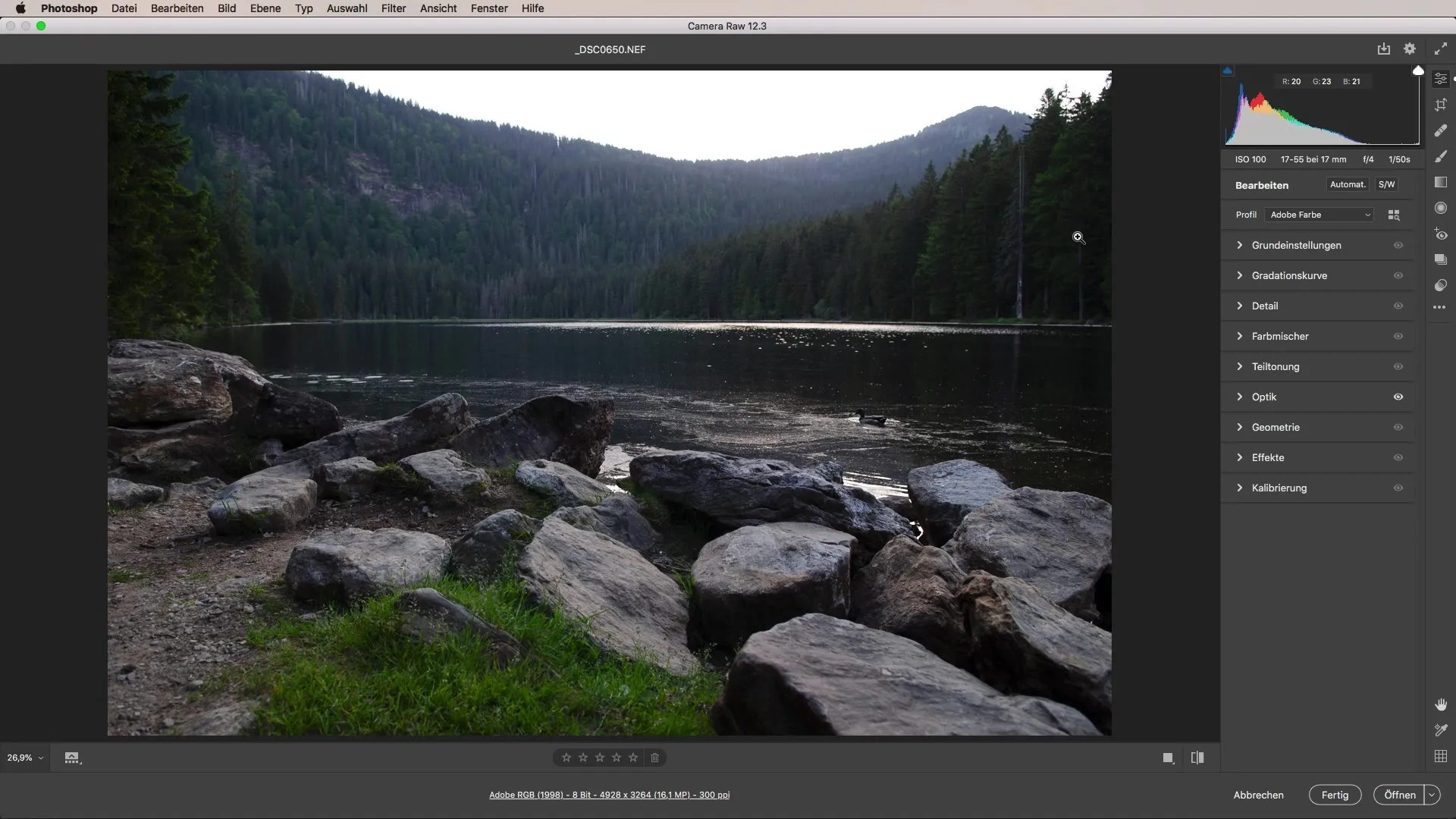
ここで、レンズ補正のオプションを見つけることができます。最初のオプションは手動調整です。歪みを直接調整し、曲がった線を真っ直ぐにし、ビネットを好みに合わせて調整できます。ただし、数学的に正しいことがわからないことが多いため、これは挑戦となる場合があります。
より簡単で正確な解決策を見つけるためには、プロファイル補正を選ぶことをお勧めします。この機能はカメラプロファイルを考慮し、特定のレンズに利用可能な情報を使用します。
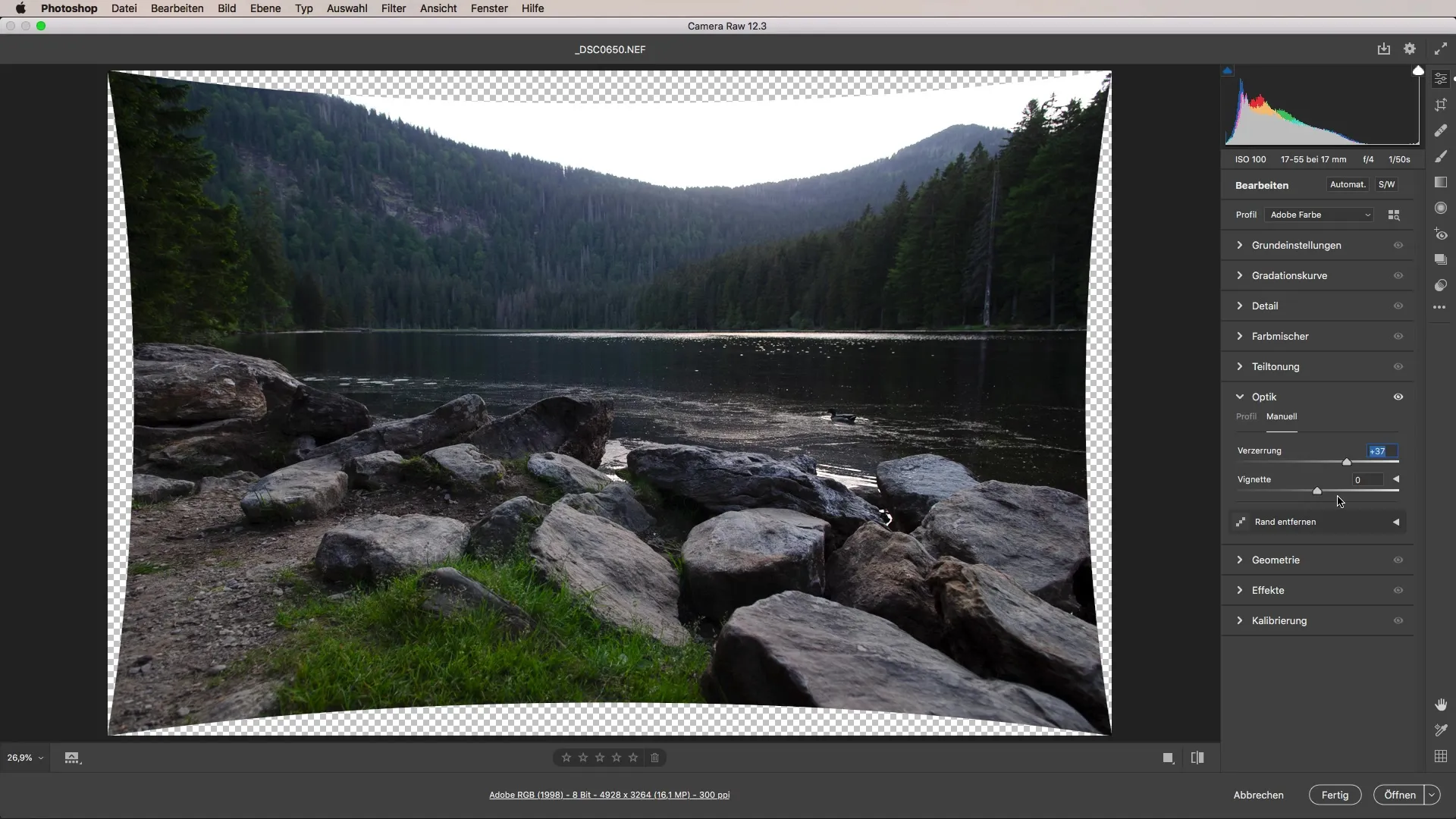
AdobeのCamera RAWコンバーターは、特定のレンズデータを読み取ることができます。そのため、画像がどのレンズで撮影されたかが自動的に認識されます。これは特にRAW画像に有利で、カメラがこの情報を直接提供するからです。
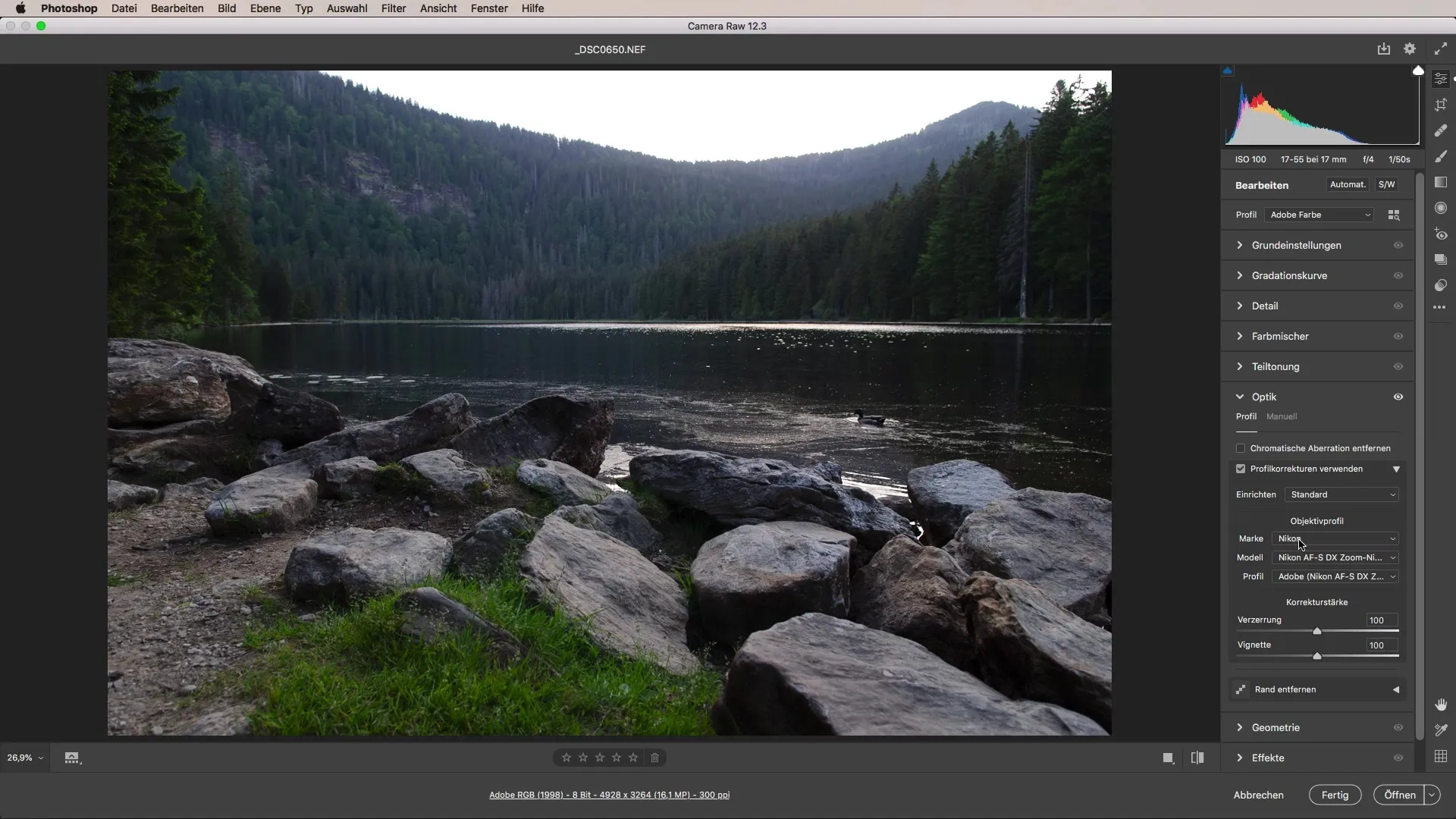
補正が有効になると、画像がどのように変わるかを直接確認できます。画像の端の湾曲が修正され、失われた画像情報要素が復元されます。ただし、補正が画像の端を効果的にカットするため、いくつかの画像領域を失う可能性があります。
ここで重要なのは、後処理で側面や上部に少しのスペースを失う可能性があることを意識することです。PhotoshopとCamera Rawは、小さな歪みをうまく補正できますが、画像によっては端のいくつかの詳細を犠牲にすることになります。
同じ機能内でのもう一つの便利な方法は、補正強度の微調整です。プレビューを確認することで、補正をどれくらい適用するか、結果に満足できるかどうかを確かめることができます。
さらに、水平線を整える機能を使用して、画像の構図が正しいことを確認できます。
手動調整には、ビネットをより効果的に設定するオプションをお勧めします。スライダーを使用して、端の明るさをターゲットとして増加または減少させる調整を行うことができます。
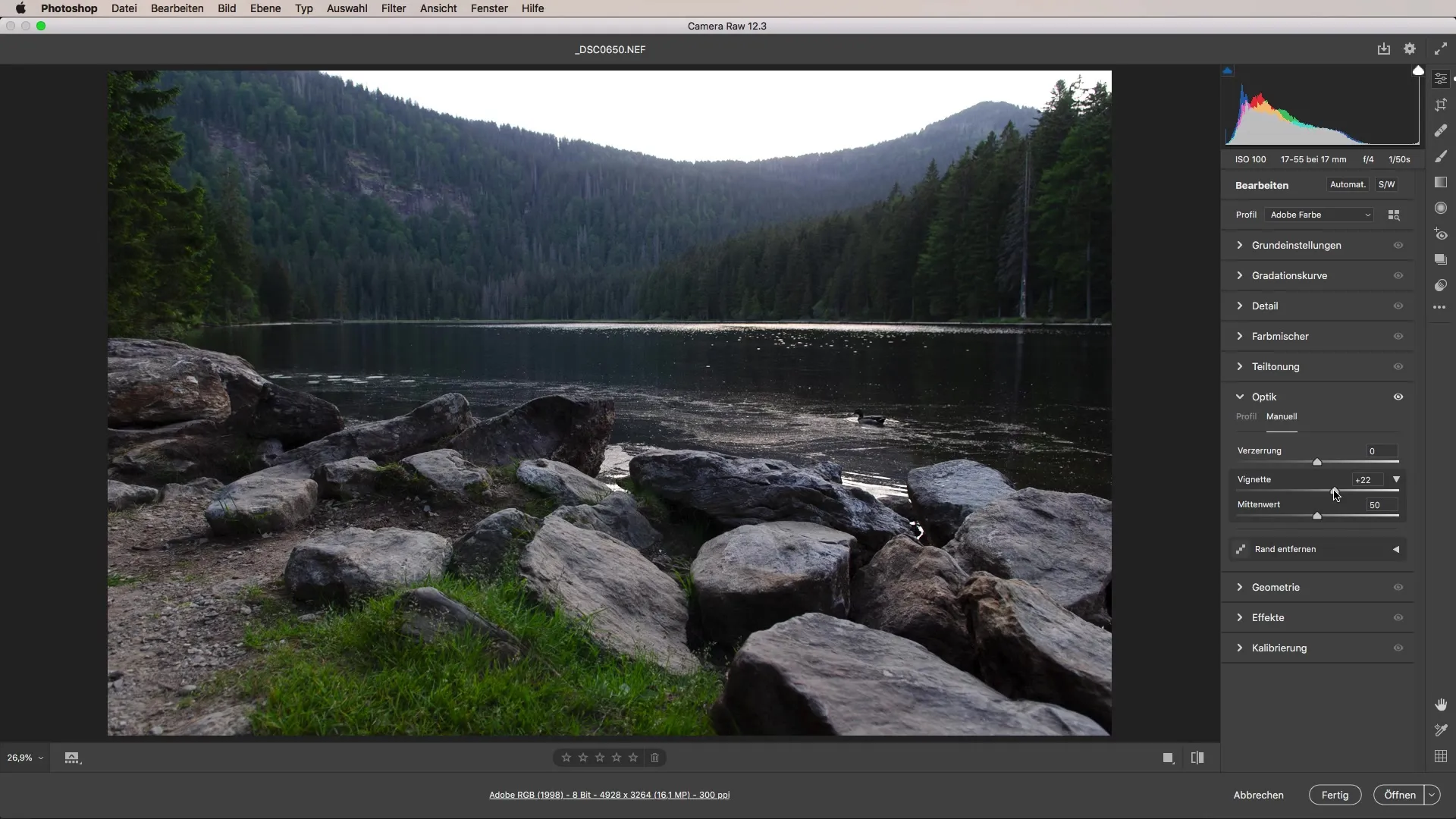
しかし、補正プロファイルの自動機能は通常、最適な選択肢であることを強調することが重要です。なぜなら、それは最適化プロセスの背後にある数学的な問題をエレガントかつ迅速に解決するからです。
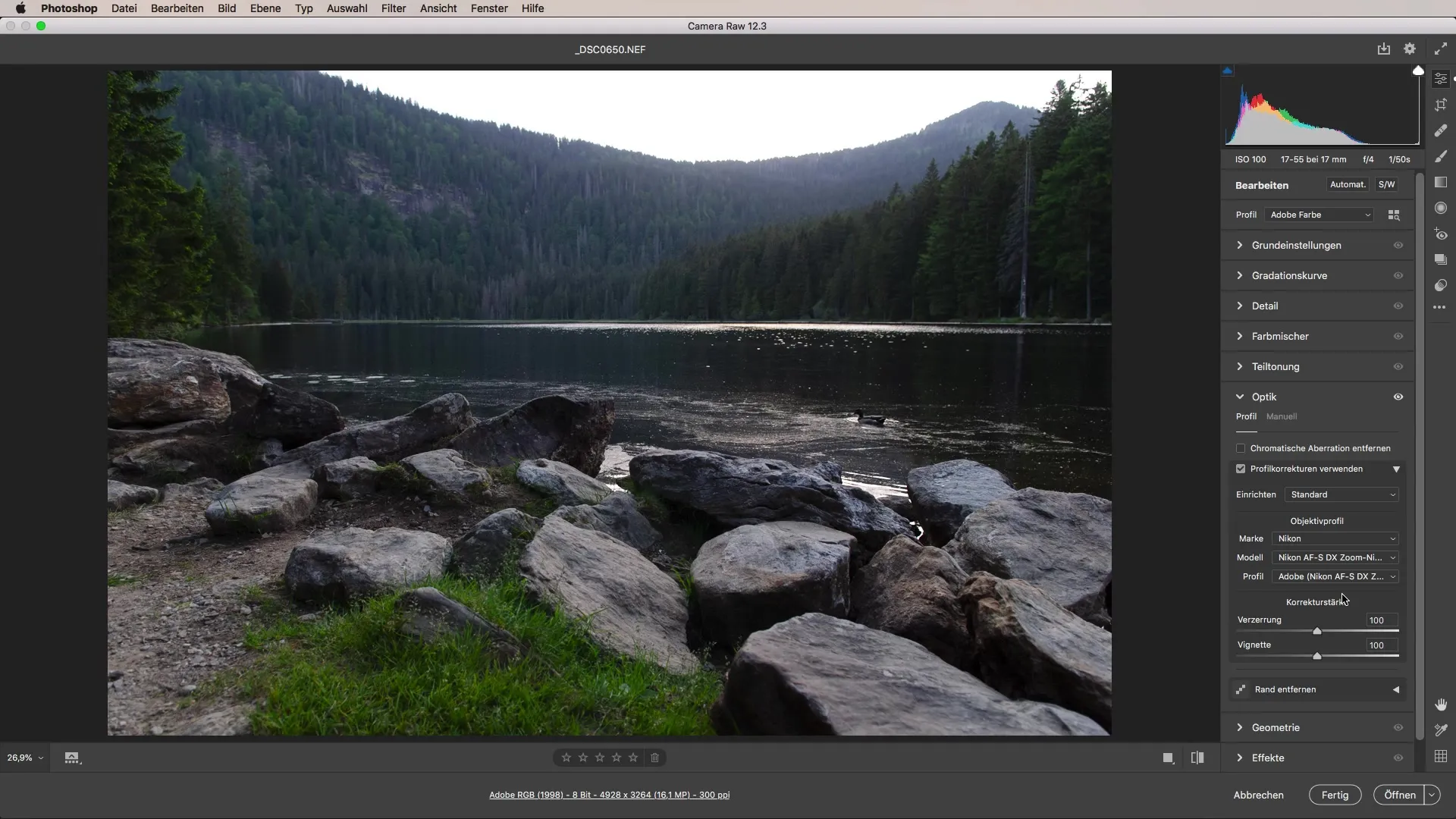
まとめ – Camera Rawにおけるレンズ補正による画像の最適化
画像の歪みやビネットを取り除くには、Adobe Camera Rawの正しい使用が重要です。プロファイル補正を正しく使用することで、写真を大幅に改善しながら、編集時間を最小限に抑えることができます。
よくある質問
画像の歪みをどうやって修正しますか?Adobe Camera Rawのレンズ補正を使用すると、歪みを簡単に取り除くことができます。
手動補正と自動補正の違いは何ですか?手動補正は自分自身による調整が必要ですが、自動補正はレンズプロファイルに基づき、しばしばより早い結果をもたらします。
画像に適したレンズ設定をどうやって見つけますか?Camera RAWコンバーターは、通常使用されたレンズを自動的に認識し、適切な設定を調整します。
補正強度を調整できますか?はい、レンズ設定で補正強度を調整し、最良の結果を得ることができます。


